转载请标明出处:
http://blog.csdn.net/hai_qing_xu_kong/article/details/50992567
本文出自:【顾林海的博客】
##前言
美好的双休日快要结束了,昨天玩了一天,今天在家看了一整天的书,大体看了网络框架搭建的一个流程,自己也试了下,有些小问题,还在研究中。用过京东APP的都知道在商品详情页底部有个添加到购物车的按钮,一点击就会将商品以抛物线的形式放入购物车中,今天给大家带来的就是类似购物车的效果。
##原理讲解
将上面效果拆分成两部分的话,就是抛物线+图片缩放,抛物线关键点就是获取Y坐标,这里直接套用网上的公式:
/**
* 这里是根据三个坐标点计算出来的抛物线方程
*
* @param x
* @return
*/
private float getY(float x) {
return a * x * x + 4 * x;
}
整体的抛物线和缩放动画使用PropertyValuesHolder,达到同步播放的效果。
通过PropertyValuesHolder.ofKeyframe(“translationY”, keyframes);实现商品的向左平移的效果,这里面的keyframes是一个Keyframe对象的数组,看如下的整体取值:
Keyframe[] keyframes = new Keyframe[(int) count];
final float keyStep = 1f / (float) count;
float f = (float) (start_location[0] - end_location[0]) / count;
float key = keyStep;
for (int i = 0; i < count; ++i) {
keyframes[i] = Keyframe.ofFloat(key, -i * f);
key += keyStep;
}
count是动画在执行过程中的步数,这里面拆分成300份,view在屏幕上向左平移时值为负数,因此Keyframe.ofFloat(key, -i * f),这里面的f公式:
float f = (float) (start_location[0] - end_location[0]) / count;
sart_location[0]是获取的添加购物车按钮的X坐标,end_location[0]是购物车小图标的X坐标,相减得到按钮到购物车的距离,将距离进行平分,分成count份,因此通过for循环-i * f,进行向左的移动。
Y轴的平移,会发现先是向上平移(负数),平移到一半后,向下平移(正数),这样构成一个平滑的抛物线,通过上面的Y坐标的公式得出:
key = keyStep;
for (int i = 0; i < count; ++i) {
keyframes[i] = Keyframe.ofFloat(key, -getY(i + 1));
key += keyStep;
}
PropertyValuesHolder pvhY = PropertyValuesHolder.ofKeyframe("translationY", keyframes);
这时得到View进行抛物线移动时的X和Y坐标,接着会看到View的缩放,缩放代码如下:
PropertyValuesHolder scaleX = PropertyValuesHolder.ofFloat("scaleX",
1f, 0.5f);
PropertyValuesHolder scaleY = PropertyValuesHolder.ofFloat("scaleY",
1f, 0.5f);
最后通过:
mObjectAnimator = ObjectAnimator.ofPropertyValuesHolder(mShopView,
pvhX, pvhY, scaleX, scaleY).setDuration(1500);
获取ObjectAnimator对象,进行start()就可动画的播放。
##如何应用到项目中
这里我创建了一个AnimUtils类,使用如下:
package com.example.addshowanimproject;
import com.example.addshowanimproject.animutil.AnimUtils;
import com.example.addshowanimproject.inter.IAddShopListener;
import android.app.Activity;
import android.os.Bundle;
import android.util.Log;
import android.view.View;
import android.view.View.OnClickListener;
import android.view.ViewGroup.LayoutParams;
import android.widget.ImageView;
import android.widget.LinearLayout;
import android.widget.Toast;
public class MainActivity extends Activity {
/**
* 购物车小图标
*/
private ImageView iv_shop;
/**
* 添加到购物车按钮
*/
private LinearLayout ll_btn_add;
private AnimUtils mAnimUtils;
@Override
protected void onCreate(Bundle savedInstanceState) {
super.onCreate(savedInstanceState);
setContentView(R.layout.activity_main);
initViews();
initEvent();
}
/**
* View的初始化
*/
private void initViews(){
iv_shop=(ImageView) findViewById(R.id.iv_shop);
ll_btn_add=(LinearLayout) findViewById(R.id.ll_btn_add);
}
/**
* 注册事件
*/
private void initEvent(){
final ImageView imageView=new ImageView(this);
imageView.setLayoutParams(new LayoutParams(30, 60));
imageView.setImageResource(R.drawable.biancheng);
ll_btn_add.setOnClickListener(new OnClickListener() {
@Override
public void onClick(View v) {
Log.i("TAG","onClick");
if(mAnimUtils==null){
mAnimUtils=new AnimUtils(MainActivity.this, ll_btn_add, iv_shop, imageView);
}
mAnimUtils.addShopCart(new IAddShopListener() {
@Override
public void addSucess() {
Toast.makeText(MainActivity.this, "添加了一个商品", Toast.LENGTH_SHORT).show();
}
});
}
});
}
}
代码很简单,AnimUtils的初始化,接着调用AnimUtils的addShopCart方法进行动画播放完毕的监听。
以下是xml的布局:
<RelativeLayout xmlns:android="http://schemas.android.com/apk/res/android"
xmlns:tools="http://schemas.android.com/tools"
android:layout_width="match_parent"
android:layout_height="match_parent"
android:background="@android:color/holo_blue_bright" >
<LinearLayout
android:layout_width="fill_parent"
android:layout_height="60dp"
android:layout_alignParentBottom="true"
android:background="@android:color/white"
android:orientation="horizontal" >
<LinearLayout
android:layout_width="0dp"
android:layout_height="60dp"
android:layout_gravity="center_vertical"
android:layout_weight="1"
android:gravity="center"
android:orientation="vertical" >
</LinearLayout>
<LinearLayout
android:layout_width="0dp"
android:layout_height="60dp"
android:layout_gravity="center_vertical"
android:layout_weight="1"
android:gravity="center"
android:orientation="vertical" >
</LinearLayout>
<LinearLayout
android:layout_width="0dp"
android:layout_height="60dp"
android:layout_gravity="center_vertical"
android:layout_weight="1"
android:gravity="center"
android:orientation="vertical" >
<ImageView
android:id="@+id/iv_shop"
android:layout_width="wrap_content"
android:layout_height="wrap_content"
android:src="@drawable/shopping_cart" />
<TextView
android:layout_width="wrap_content"
android:layout_height="wrap_content"
android:text="购物车"
android:textColor="@android:color/black"
android:textSize="12sp" />
</LinearLayout>
<LinearLayout
android:id="@+id/ll_btn_add"
android:layout_width="0dp"
android:layout_height="60dp"
android:layout_gravity="center_vertical"
android:layout_weight="2"
android:background="@android:color/holo_red_light"
android:gravity="center"
android:orientation="vertical" >
<TextView
android:layout_width="wrap_content"
android:layout_height="wrap_content"
android:text="加入购物车"
android:textColor="@android:color/white"
android:textSize="18sp" />
</LinearLayout>
</LinearLayout>
</RelativeLayout>
当然有些人会说,你这购物车图片在按钮旁边,那我如果在底部最左边呢?放心,一样可以支持,我们将xml改为如下:
<RelativeLayout xmlns:android="http://schemas.android.com/apk/res/android"
xmlns:tools="http://schemas.android.com/tools"
android:layout_width="match_parent"
android:layout_height="match_parent"
android:background="@android:color/holo_blue_bright" >
<LinearLayout
android:layout_width="fill_parent"
android:layout_height="60dp"
android:layout_alignParentBottom="true"
android:background="@android:color/white"
android:orientation="horizontal" >
<LinearLayout
android:layout_width="0dp"
android:layout_height="60dp"
android:layout_gravity="center_vertical"
android:layout_weight="1"
android:gravity="center"
android:orientation="vertical" >
<ImageView
android:id="@+id/iv_shop"
android:layout_width="wrap_content"
android:layout_height="wrap_content"
android:src="@drawable/shopping_cart" />
<TextView
android:layout_width="wrap_content"
android:layout_height="wrap_content"
android:text="购物车"
android:textColor="@android:color/black"
android:textSize="12sp" />
</LinearLayout>
<LinearLayout
android:layout_width="0dp"
android:layout_height="60dp"
android:layout_gravity="center_vertical"
android:layout_weight="1"
android:gravity="center"
android:orientation="vertical" >
</LinearLayout>
<LinearLayout
android:layout_width="0dp"
android:layout_height="60dp"
android:layout_gravity="center_vertical"
android:layout_weight="1"
android:gravity="center"
android:orientation="vertical" >
</LinearLayout>
<LinearLayout
android:id="@+id/ll_btn_add"
android:layout_width="0dp"
android:layout_height="60dp"
android:layout_gravity="center_vertical"
android:layout_weight="2"
android:background="@android:color/holo_red_light"
android:gravity="center"
android:orientation="vertical" >
<TextView
android:layout_width="wrap_content"
android:layout_height="wrap_content"
android:text="加入购物车"
android:textColor="@android:color/white"
android:textSize="18sp" />
</LinearLayout>
</LinearLayout>
</RelativeLayout>
运行程序如下:
怎么样,是不是很方便。
以下是完整的github项目地址,欢迎star,fork。
github项目源码地址:点击【项目源码】










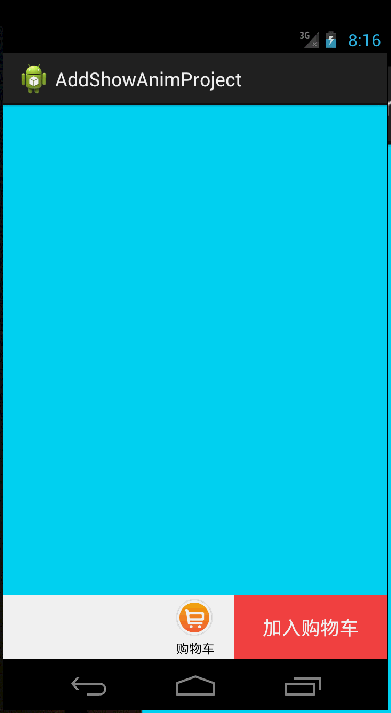
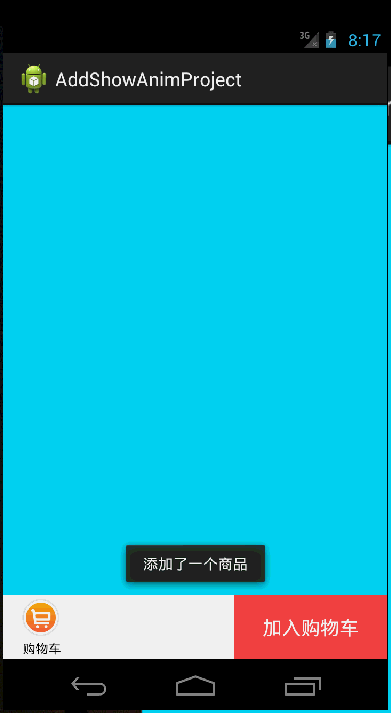














 732
732











 被折叠的 条评论
为什么被折叠?
被折叠的 条评论
为什么被折叠?








